IT-asiantuntijana minulta kysytään usein, kuinka sivu poistetaan Google-dokumenteista. On olemassa muutamia eri tapoja tehdä tämä, joten opastan sinut vaiheiden läpi. Avaa ensin asiakirja, josta haluat poistaa sivun. Napsauta sitten Lisää-valikkoa ja valitse sitten Poista sivu. Tämä poistaa sivun asiakirjastasi. Jos haluat poistaa useita sivuja, voit tehdä sen valitsemalla poistettavat sivut ja painamalla sitten näppäimistön Poista-näppäintä. Tämä poistaa valitut sivut asiakirjasta. Voit myös poistaa sivun napsauttamalla sitä hiiren kakkospainikkeella ja valitsemalla Poista. Tämä poistaa sivun asiakirjastasi. Lopuksi, jos haluat poistaa koko asiakirjan, voit tehdä sen napsauttamalla 'Tiedosto'-valikkoa ja valitsemalla sitten 'Poista'. Tämä poistaa koko asiakirjan.
Tässä postauksessa autamme sinua kuinka poistaa sivu google docsista . Kun luomme dokumentin Google Docsissa, joskus viimeiselle sivulle lisätään vähän sisältöä. Tämä lisää ylimääräisen sivun Google Docs -asiakirjaan. Jos meidän on poistettava tämä sivu, meidän on poistettava tämän sivun sisältö. Mutta sivun poistamiseen Google-dokumenteissa on hyödyllinen temppu. poistamatta sisältöä tämä sivu. Tätä varten sinun on muutettava Muotoilu . Olemme kattaneet vaiheittaiset ohjeet tätä varten.

kuinka avata tehtävänhallinta
Sivun poistaminen Google Docsissa on helpompi tapa. Voit helposti poistaa sivun Google Docsista käyttämällä näppäimistöä käyttämällä Poistaa avain tai Askelpalautin avain. Mutta tämä vaihtoehto poistaa myös tämän sivun sisällön. Tästä syystä tämä vaihtoehto on hyödyllinen, jos sivun sisältö ei ole tärkeä tai jos tyhjä sivu on lisätty Google-dokumenttien väliin.
Sivun poistaminen Google-dokumenteista
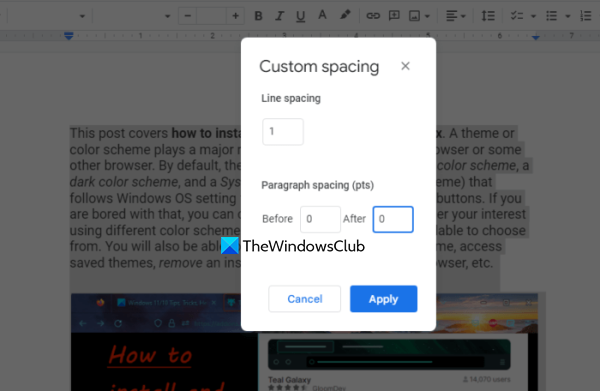
Ohjeet sivun poistamiseen Google Docsista muuttamalla muotoilua ovat alla. Huomaa, että tämä temppu poistaa Google-dokumenttien viimeisen sivun ja siirtää sen sisällön edellisille sivuille. Jos haluat poistaa sivun asiakirjasi väliltä, sinun tulee käyttää sitä Askelpalautin avain tai Poistaa avain. Tässä ovat vaiheet:
- Avaa Google Docs -asiakirja
- Valitse asiakirjan koko sisältö napsauttamalla -painiketta Ctrl+А pikanäppäin
- Avata Muoto valikosta
- Pääsy kohteeseen Rivien ja kappaleiden välit osio
- Valitse Mukautettu aikaväli . Mukautettu aikaväli -ikkuna tulee näkyviin.
- Aseta tässä kentässä Riviväli Vastaanottaja 1
- Asennettu Kappaleiden välit Vastaanottaja 0 .
- klikkaus Käytä -painiketta tässä kentässä.
Tässä riviväli määrittää rivien väliset rivit kappaleessa, ja riviväli määrittää välit kappaletta ennen ja jälkeen. Kun Kappaleen väli on asetettu 0:ksi, ylimääräinen välilyönti ennen ja jälkeen kaikkia kappaleita poistetaan ja sisältö siirtyy edellisille sivuille.
Tämä vähentää automaattisesti asiakirjasi sivujen kokonaismäärää. Huomaa, että nämä muutokset koskevat vain asiakirjan valittua tekstiä. Siksi, ennen kuin otat nämä muutokset käyttöön, varmista, että valitset asiakirjan kaiken tekstin kuvien ohella.
Yhdistetty: Kirjoita ja muokkaa asiakirjaa Google-dokumenteissa äänisyötteen avulla.
siirrä Microsoft Authentator uuteen puhelimeen
Poista sivu Google-dokumenteista sivun mukauttamisen avulla
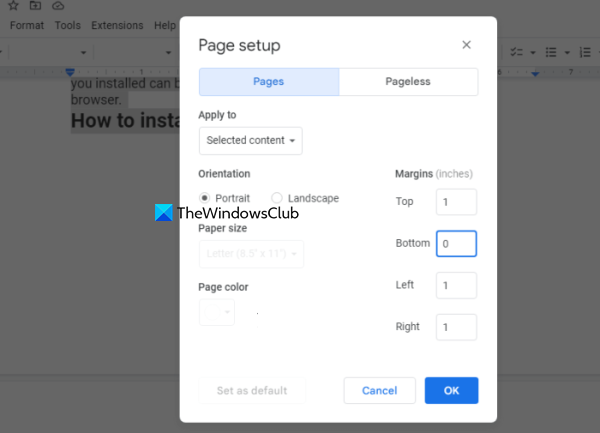
Voit myös muuttaa sivun ylä- ja alareunuksia poistaaksesi sivut Google-dokumenteista ei-toivottujen välilyöntien vuoksi. Voit tehdä tämän seuraavasti:
- Avaa asiakirja Google Docsissa
- klikkaus Ctrl+А pikanäppäin valitaksesi asiakirjan kaiken sisällön
- Avata Tiedosto valikosta
- Klikkaa Sivuasetukset vaihtoehto ja ikkuna tulee näkyviin
- Valitse Sivut välilehti tässä kentässä
- Muuttaa Alempi varastoon asti 0 . Halutessasi voit myös muuttaa muita kenttiä sivun poistamiseksi.
- Lehdistö HIENO -painiketta.
Siinä kaikki!
Kuinka poistaa useita sivuja Google-dokumenteista?
On mahdollista ja melko helppoa poistaa useita sivuja Google Docsissa. Oletetaan, että haluat poistaa sivuja 2 Vastaanottaja 4 Google Docs -asiakirjassasi. Voit tehdä tämän napsauttamalla ensin sivu 2 laita sen päälle vilkkuva kohdistin. Sen jälkeen mene osoitteeseen sivu 4 . Paina ja pidä painiketta painettuna Siirtää näppäintä ja napsauta sivu 4 . Paina nyt painiketta Poistaa avain.
Toivottavasti tämä auttaa.
Lue lisää : Kuvien lataaminen ja tallentaminen Google Docsista.















